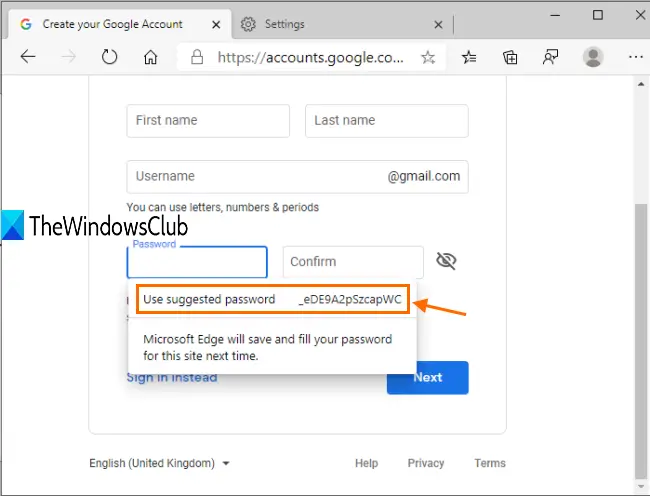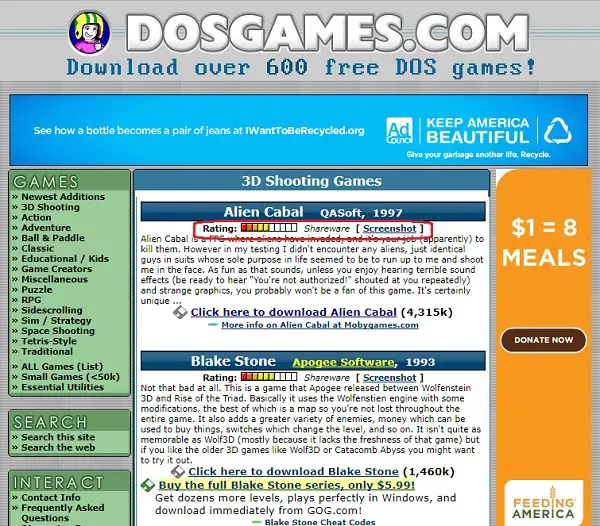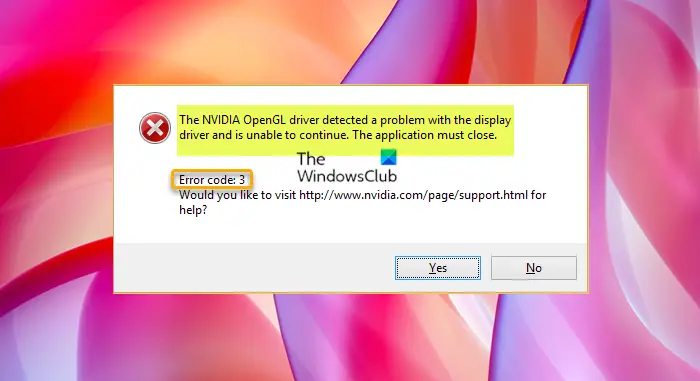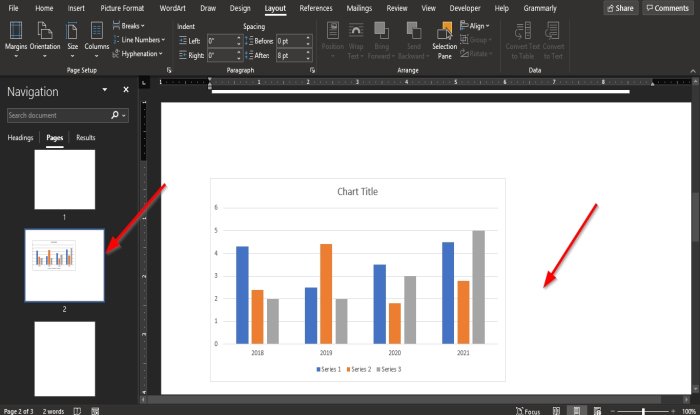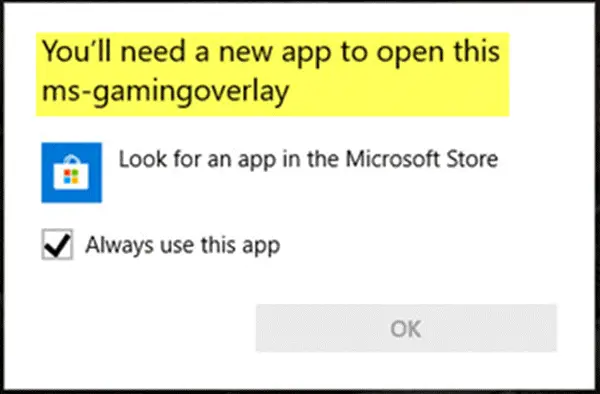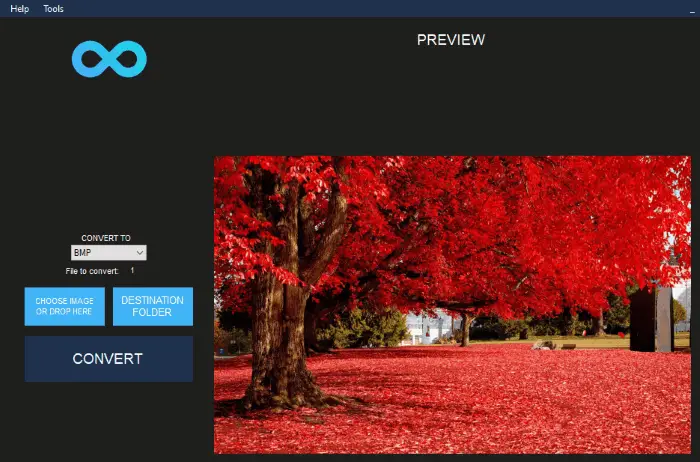活動時間は、最新のアップデートで導入された Xbox Series X/S の新機能です。この機能は、アクティブな時間外にスリープ モードに入る代わりに、本体の電源を自動的にオフにします。この機能はユーザーの行動を分析し、それに基づいて本体の電源を自動的にオンまたはオフにするタイミングを決定します。本体でアクティブ時間を手動で調整することもできます。方法を見てみましょう。
Xbox でアクティブ時間を変更するにはどうすればよいですか?
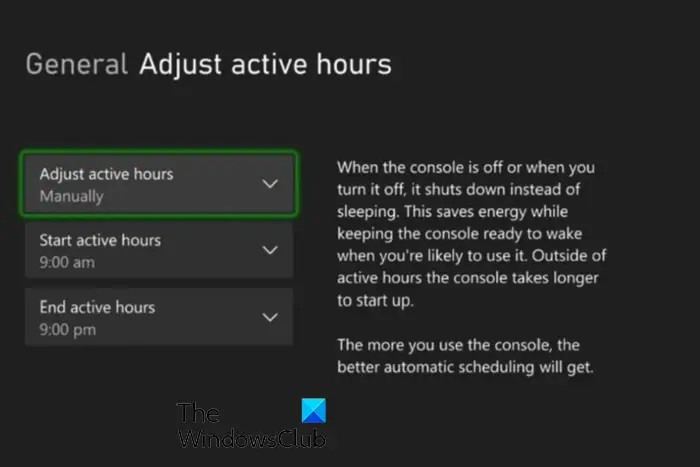
Xbox 本体でアクティブ時間を調整できるようになりました。ただし、この機能は新しい Xbox アップデートでのみ利用可能です。したがって、本体が最新でない場合は、まずシステム アップデートをインストールする必要があります。その後、Xbox のアクティブ時間機能を使用できるようになります。 Xboxt でアクティブ時間を変更する手順は次のとおりです。
- コントローラーの Xbox ボタンをタップします。
- [プロファイルとシステム] > [設定] をクリックします。
- [システム] > [アップデート] に移動します。
- 利用可能なシステムアップデートをインストールします。
- コンソールを再起動します。
- [プロファイルとシステム] > [設定] に移動します。
- [一般] > [電源オプション] を選択します。
- 「アクティブ時間を調整」をクリックします。
- 「手動」を選択します。
- 開始時刻と終了時刻を入力します。
まず、コントローラーの Xbox ボタンを押して、メイン ガイド メニューを表示します。その後、次の場所に移動します。プロフィールとシステム > 設定オプション。
ここで、アクティブ時間オプションは最新のアップデートでのみ利用できるため、最初にコンソールが最新であることを確認する必要があります。したがって、次の場所に移動してコンソールを更新します。システム > アップデートセクション。ここには保留中のシステム アップデートが表示されます。ダウンロードしてインストールし、本体を再起動してプロセスを完了します。本体がすでに最新バージョンに更新されている場合は、この手順をスキップできます。
Xbox 本体が再起動されたら、もう一度 Xbox ボタンをタップし、[プロフィールとシステム] > [設定] オプションを選択します。
次に、一般的なセクションを選択してください電源オプション。
その後、活動時間を調整するオプションを選択してから、手動で要件に応じてアクティブ時間を調整するオプション。
最後に、アクティブ時間の開始時刻、終了時刻を選択し、変更を保存します。
読む: Xbox シリーズで地域を変更する方法?
Xbox One で時間制限を設定するにはどうすればよいですか?
Xbox One 本体に時間制限を設定するには、Web ブラウザーで Microsoft アカウントを使用する必要があります。そのための正確な手順は次のとおりです。
- Web ブラウザで Microsoft Family Safety ページを開きます。
- Microsoft アカウントにサインインします。
- 利用時間制限を確認したいファミリーアカウントを選択します。
- [スクリーンタイム]タブに移動します。
- 「制限をオンにする」をクリックします。
- 全日の時間制限を設定します。
まず、Web ブラウザーを開き、Microsoft Family Safety ページにアクセスします。ここ。その後、Microsoft ファミリー セーフティにサインインするボタンをクリックして Microsoft アカウントにログインし、家族アカウントの保護者による制限を制御および設定します。
ログインすると、「家族」セクションに追加されたすべてのアカウントが表示されます。ここから、時間制限を設定したいアカウントを選択します。
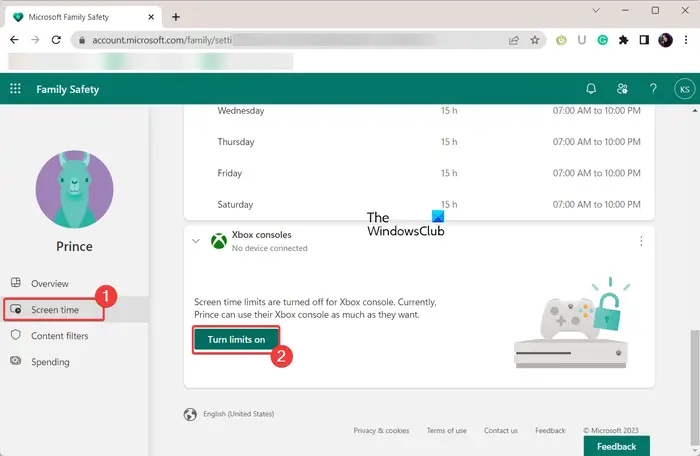
さて、に移動してくださいスクリーンタイム左側のパネルからタブをクリックし、必ず有効にしてください制限をオンにするXbox 本体セクションの下のオプション。
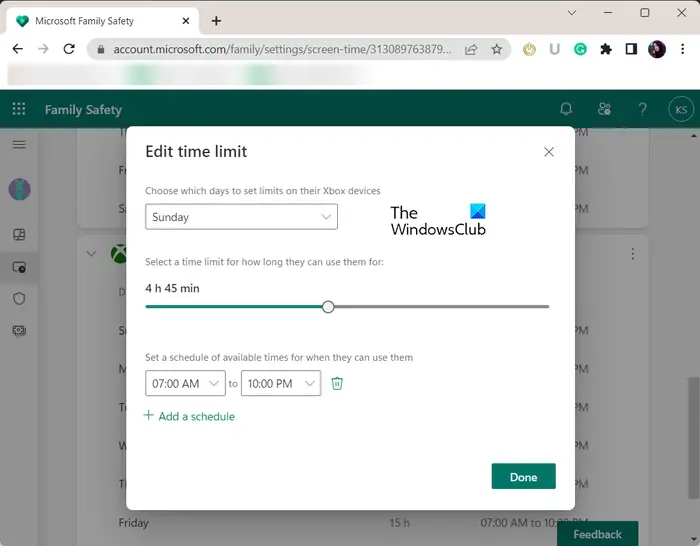
次に、選択した Xbox ユーザー アカウントの毎日の使用時間制限を設定できるようになりました。日付をクリックして、それに応じて制限時間を調整するだけです。
タイム スケジュールを追加して、選択したユーザーがコンソールを使用できる時刻 (午前 7 時から午前 9 時など) を指定することもできます。そのためには、スケジュールを追加するオプション。それに加えて、すべてのデバイスで 1 つのスケジュールを使用するトグル。
見る: ファミリー セーフティのスクリーンタイム制限が Windows PC または Xbox One で機能しない。
1 時間後に Xbox の電源がオフにならないようにするにはどうすればよいですか?
Xbox 本体の電源が自動的にオフにならないようにするには、本体の設定を変更する必要があります。まず、本体の電源を入れ、コントローラーの Xbox ボタンをタップします。さあ、に行ってくださいプロファイルとシステム > 設定 > 一般 > 電源オプションセクションをクリックして、後にオフにするオプション。その後、自動的に電源を切らないでくださいオプション。
Xbox のスタンバイ時間を変更するにはどうすればよいですか?
Xbox 本体の設定を構成することで、Xbox 本体のスリープ モードをスタンバイに変更できます。コントローラーの Xbox ボタンを押し、[プロファイルとシステム] > [設定] > [一般] > [スリープ モードと起動] オプションをクリックします。次に、スリープ モードをスタンバイに設定します。
これがお役に立てば幸いです!
今すぐ読んでください: Windows でペアレンタルコントロールを設定して使用する方法?